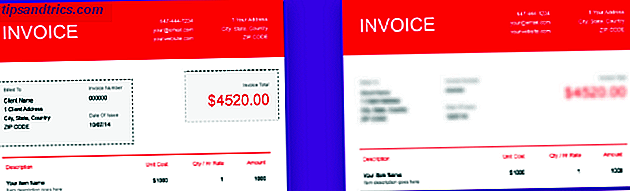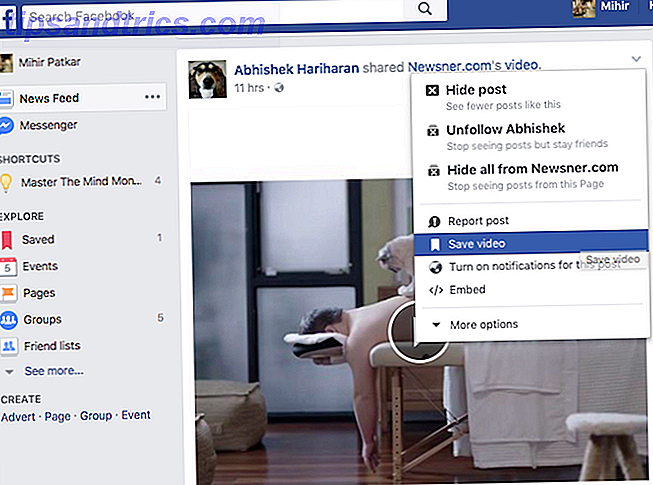La perte de données est un coup massif, mais une fois que vous avez récupéré vos données manquantes Comment récupérer des images supprimées d'une carte SD Comment récupérer des images supprimées d'une carte SD Bonnes nouvelles: que ce soit en raison d'une carte corrompue ou des suppressions accidentelles récupérer des photos perdues. En savoir plus, le tri est invariablement long. Si la perte de données est due à une suppression accidentelle de partition sur le disque dur de votre ordinateur, vous aurez généralement des centaines de milliers (voire des millions) d'images à filtrer.
Maintenant, vous pourriez être heureux de tout recommencer à zéro ... mais si vous avez rassemblé une archive d'images personnelles qui, pour une raison ou une autre, n'ont pas été sauvegardées ailleurs ou synchronisées avec le cloud, il est temps de vous retrousser les manches.
Mais sera-t-il aussi mauvais que vous le pensez? Quand il s'agit de photos numériques, probablement pas. Merci aux métadonnées EXIF stockées dans le fichier image, il est possible de trier toutes les images récupérées pour trouver ce que vous cherchez relativement rapidement.
Vous avez récupéré vos données: quelle est la prochaine étape?
Nous allons commencer ici: vous avez découvert votre erreur et utilisé un outil comme Piriform Recuva, PhotoRec, ou un certain nombre de solutions de récupération de données Les meilleurs outils gratuits de récupération de données pour Windows Les meilleurs outils gratuits de récupération de données pour Windows à tout moment. Nous mettrons en évidence les meilleurs outils de récupération de données gratuits pour Windows pour vous aider à récupérer vos précieux fichiers. Lire la suite pour trouver les images perdues sur votre disque dur.
Le disque dur peut être encore fonctionnel, ou il peut être plus ou moins mort Comment diagnostiquer et réparer un disque dur mort pour récupérer des données Comment diagnostiquer et réparer un disque dur mort pour récupérer des données Il ya plusieurs années, j'ai éprouvé une panne de disque dur. J'étais au travail quand mon ordinateur portable a soudainement commencé à agir particulièrement étrange. Environ une demi-heure plus tard, le disque dur a échoué de façon audible et l'ordinateur portable ... Lire la suite. Vous envisagez d'utiliser un périphérique de stockage externe ou un DVD réinscriptible pour les récupérer. (Sinon, vous écraserez les données avant qu'elles ne soient récupérées - vous ne voulez pas faire ça!)
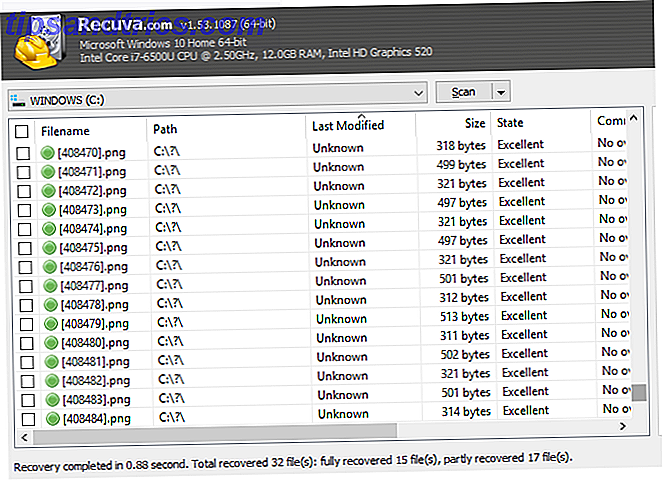
Jetez un coup d'œil au dossier dans lequel vous avez récupéré les données. En raison de la nature indiscriminée des outils de récupération de données, vous obtiendrez généralement toute une série de données supplémentaires dont vous ne voulez pas. Il n'y a pas de moyen facile de contourner cela, mais beaucoup devront être supprimés afin que vous puissiez vous concentrer sur les fichiers d'image que vous souhaitez conserver.
Cette étape consiste à organiser les données. Il comprend deux étapes de base:
- Organiser les données par type.
- Supprimer les graphiques temporaires d'Internet / application.
Nous allons les regarder à leur tour.
1. Organisez vos données récupérées
Avec autant d'images à trier, vous devrez réorganiser les données récupérées.
Tout d'abord, trier par type de fichier dans Windows File Explorer. Vous pouvez le faire en basculant vers la vue Détails (via l'onglet Affichage ), puis en cliquant sur la colonne Type . En fonction de la vitesse de votre PC, cela prendra du temps pour trier, donc la patience est requise.
Ensuite, créez un nouveau dossier pour chaque type de fichier image: un pour les fichiers JPG / JPEG, un pour les fichiers PNG, un autre pour les fichiers GIF, etc. Assurez-vous que ce dossier se trouve sur le stockage externe (ou secondaire).

Avec cela fait, utilisez Gauche-Clic + Maj pour sélectionner une gamme d'images de la liste des fichiers récupérés. Une fois les images sélectionnées, coupez-les et collez-les dans le répertoire approprié. Répétez ceci pour tous les types d'image.
Vos images sont triées par type, mais vous devez également les organiser en les triant par année. Répétez les étapes ci-dessus, cette fois en créant des sous-répertoires, étiquetés par année. Triez les images récupérées dans l'Explorateur de fichiers en fonction des données et sélectionnez, coupez et collez en masse dans le répertoire approprié.
2. Éliminer les fichiers Internet temporaires
Avec Windows Explorer ouvert sur votre moniteur, vous vous demandez probablement par où commencer. Avec autant d'images à parcourir - presque toutes à partir des fichiers Internet temporaires de votre navigateur - vous pourriez envisager d'éteindre et d'oublier à ce sujet.
Ne pas.
En règle générale, les photographies numériques seront généralement supérieures à 250 Ko. C'est un quart de mégaoctet, assez petit. Cela signifie que l'écrasante majorité des fichiers plus petits que cela peuvent être supprimés. Ce seront des images du web et diverses applications.
Commandez simplement ces fichiers par taille, sélectionnez en bloc et maintenez la touche Maj enfoncée pendant que vous les supprimez. Cela va définitivement supprimer les fichiers.

Envoyer des données indésirables à la corbeille (qui est étonnamment gérable avec le planificateur de tâches Comment faire pour vider automatiquement la corbeille dans un calendrier et libérer de l'espace gaspillé Comment faire pour vider automatiquement la corbeille dans un calendrier et libérer de l'espace gaspillé Ne videz pas la Corbeille régulièrement, vous risquez de gaspiller des gigaoctets d'espace sur votre lecteur de données, mais Windows 10 peut maintenant la vider automatiquement selon un calendrier.) (Lire la suite) utilisera le lecteur C: principal, écrasant potentiellement les données. récupérer plus tard.
Cela fait, il est temps de concentrer votre attention sur les images que vous souhaitez conserver. Cela signifie prendre en compte les métadonnées de l'image.
Qu'est-ce que les métadonnées?
En bref, les métadonnées sont des informations sur vos informations Métadonnées - Les informations sur vos informations Métadonnées - Les informations sur vos informations En savoir plus - et c'est partout. Nous avons des métadonnées liées à nos profils publics, par exemple, à des fins de suivi. Où vous vivez, où vous magasinez, les choses que vous aimez.
Quand il s'agit de photos, les métadonnées sont différentes, mais tout aussi pertinentes. Ici, des informations telles que les données de création, les paramètres de la caméra, le type de fichier / compression, même le fabricant de l'appareil photo et le modèle. Ces données sont stockées au format EXIF.
Les métadonnées peuvent vous aider à explorer les images récupérées sur votre système, filtrant les images Web et vous laissant avec celles que vous avez créées. 3 façons de supprimer les méta-données EXIF de photos (et pourquoi vous voudriez) 3 façons de supprimer les méta-données EXIF de photos (et pourquoi vous voudriez) Saviez-vous que la plupart des caméras intègrent des informations cachées, appelé métadonnées, dans chaque photo prise? Et lorsque vous partagez ces images, disons en les téléchargeant sur un réseau social, ces informations cachées restent souvent intégrées? Lire la suite, c'est.
Comment les métadonnées peuvent-elles récupérer les images perdues?
Par défaut, vous ne verrez pas les métadonnées dans File Explrer. Mais il peut être affiché. Avec le répertoire dans la vue Détails, cliquez avec le bouton droit sur les en-têtes de colonne, puis sur Plus . Ici, vous verrez d'autres options pouvant être sélectionnées.

Ces options vont de la taille et de la date du fichier à la création et à la modification, en passant par les informations ("métadonnées") concernant la création du fichier. Dans le cas des photos, vous pouvez sélectionner le fabricant de l' appareil photo et le modèle de l'appareil photo pour aider à mettre en évidence les photos que vous avez prises. Ceux-ci peuvent être immédiatement et facilement distingués des images Internet temporaires et d'autres graphiques.

Si nous considérons qu'un vaste volume d'images a été rassemblé en un seul endroit par votre logiciel de récupération de données gratuit, être capable de repérer le nom de votre appareil photo numérique ou smartphone dans la liste - et même trier la liste par cette information - est un avantage massif.
Tout ce que vous devez faire maintenant est de sélectionner les images et de les copier dans un nouvel emplacement. Les photos et graphiques indésirables peuvent être supprimés et votre collection d'images personnelles restaurée!
Mais vous devriez toujours sauvegarder!
La récupération est toujours un dernier recours. Si vos données sont régulièrement sauvegardées Sauvegardez vos photos automatiquement avec ces 8 outils Sauvegardez automatiquement vos photos avec ces 8 outils Vous ne savez pas quels sont les meilleurs outils qui vous permettent de faire automatiquement des sauvegardes de toutes les photos sur votre PC? Ne vous inquiétez pas, nous avons listé nos huit premiers. En savoir plus sur un disque externe et / ou synchronisé avec un compte cloud, aucun de ces éléments ne devrait être nécessaire.
Cependant, si vous constatez que votre univers numérique se détraque sans aucune pluralité de données, la récupération est votre seule option. Avec les photos numériques, le filtrage de vos images récupérées à l'aide de métadonnées économisera littéralement des heures de votre vie, si ce n'est des jours.
Est-ce que ça vous est arrivé? Avez-vous lutté pour un âge en essayant de trouver vos photos perdues? Ou avez-vous trouvé un excellent moyen de récupérer des images sans avoir recours à des logiciels indiscriminés? Dites-nous dans les commentaires, et aidez-nous à diffuser cette information en partageant l'article.
Crédit d'image: Mario Lopes via Shutterstock.com

![Faire des listes d'amour? Un culturaliste va être votre meilleur ami [Beta Invites Inside]](https://www.tipsandtrics.com/img/internet/513/love-making-lists-culturalist-is-going-be-your-new-best-friend.png)